
11/01/2025 17:05
Cách xóa số điện thoại trên iPhone đơn giản
Nhiều người dùng iPhone thường gặp khó khăn khi muốn xóa số điện thoại khỏi danh bạ của mình. Để giúp bạn dễ dàng quản lý danh bạ, trong bài viết này, chúng tôi sẽ hướng dẫn bạn các cách xóa số điện thoại trên iPhone nhanh chóng và hiệu quả. Dưới đây là những phương pháp đơn giản mà bạn có thể áp dụng.
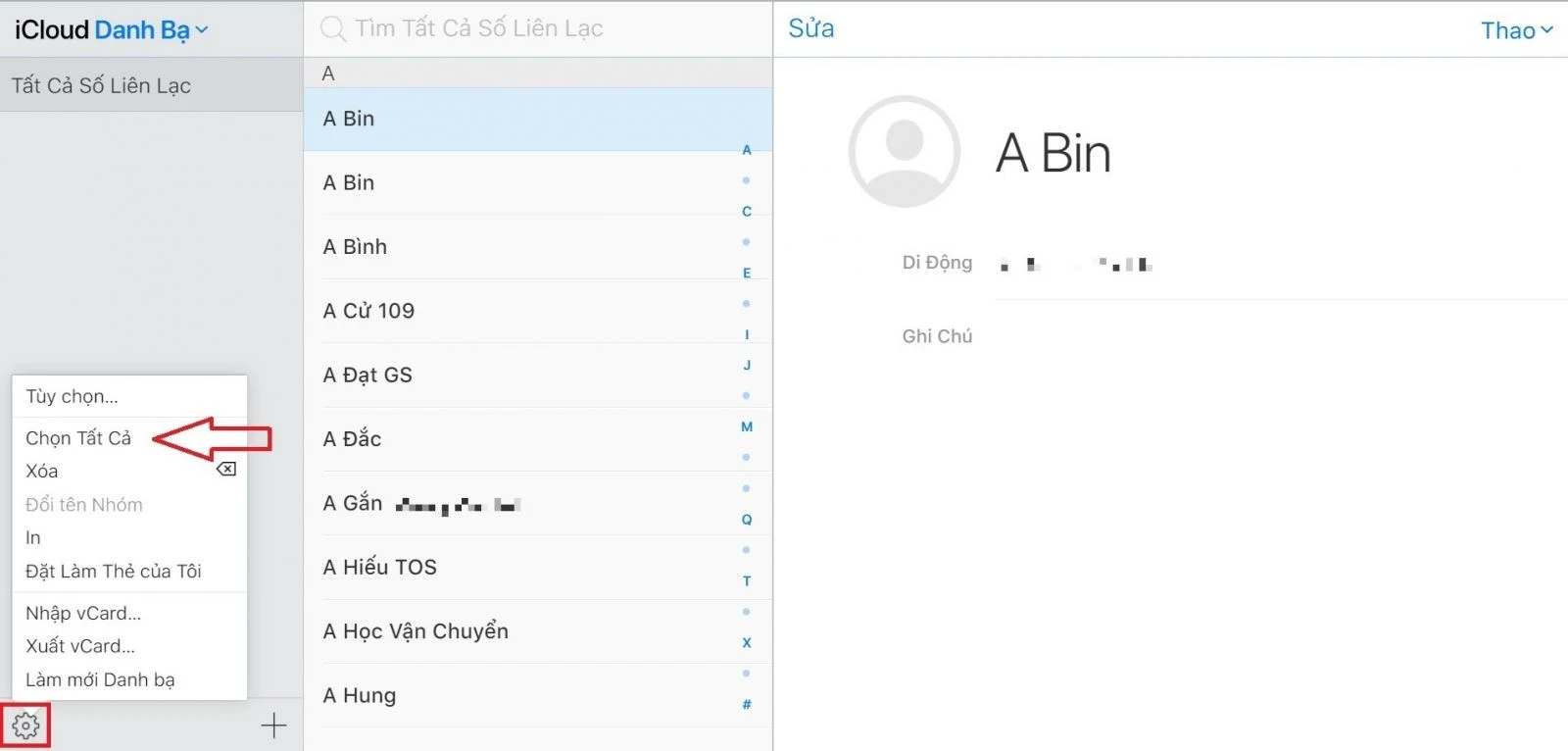
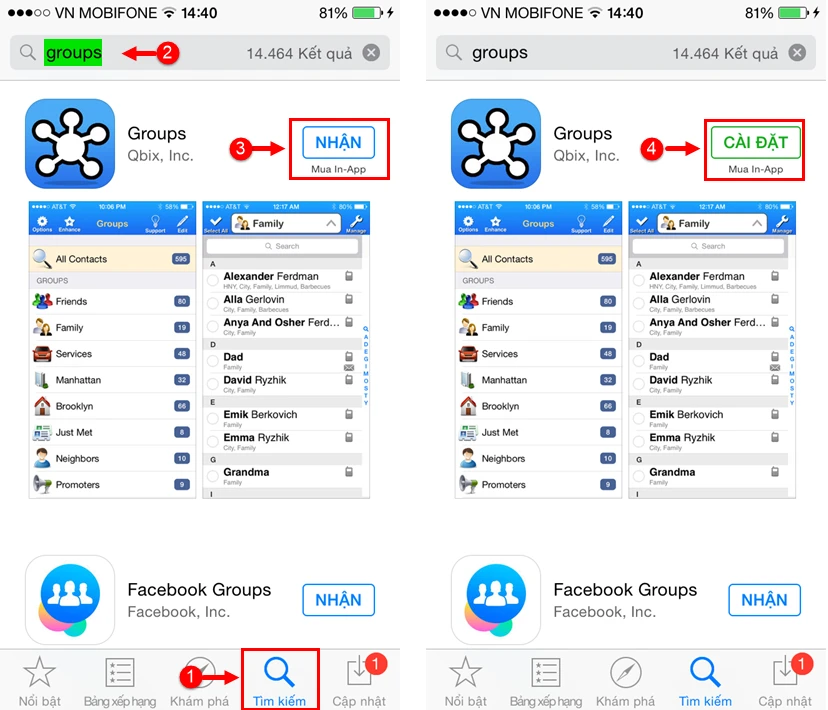
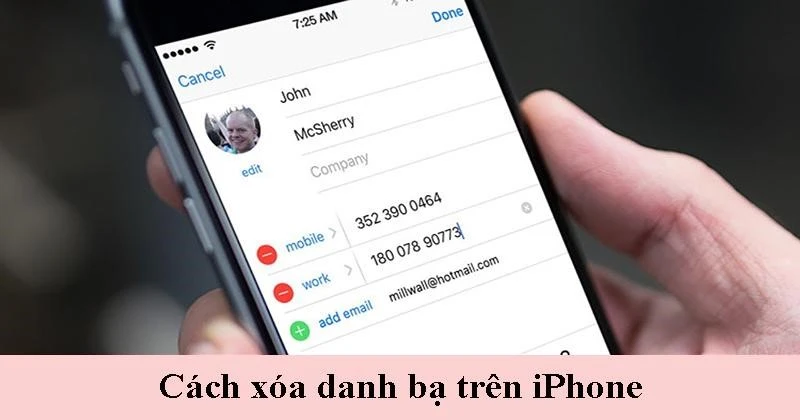
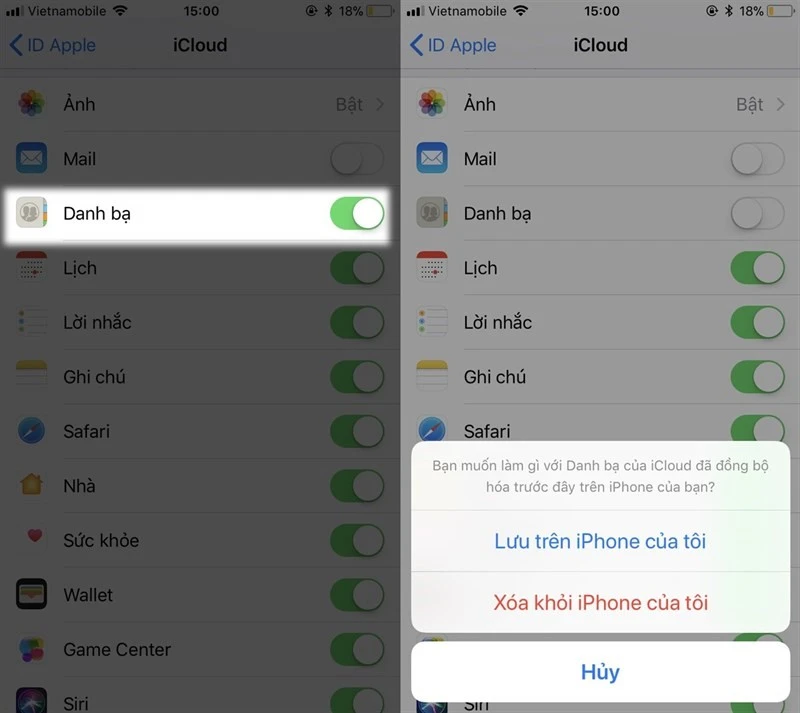
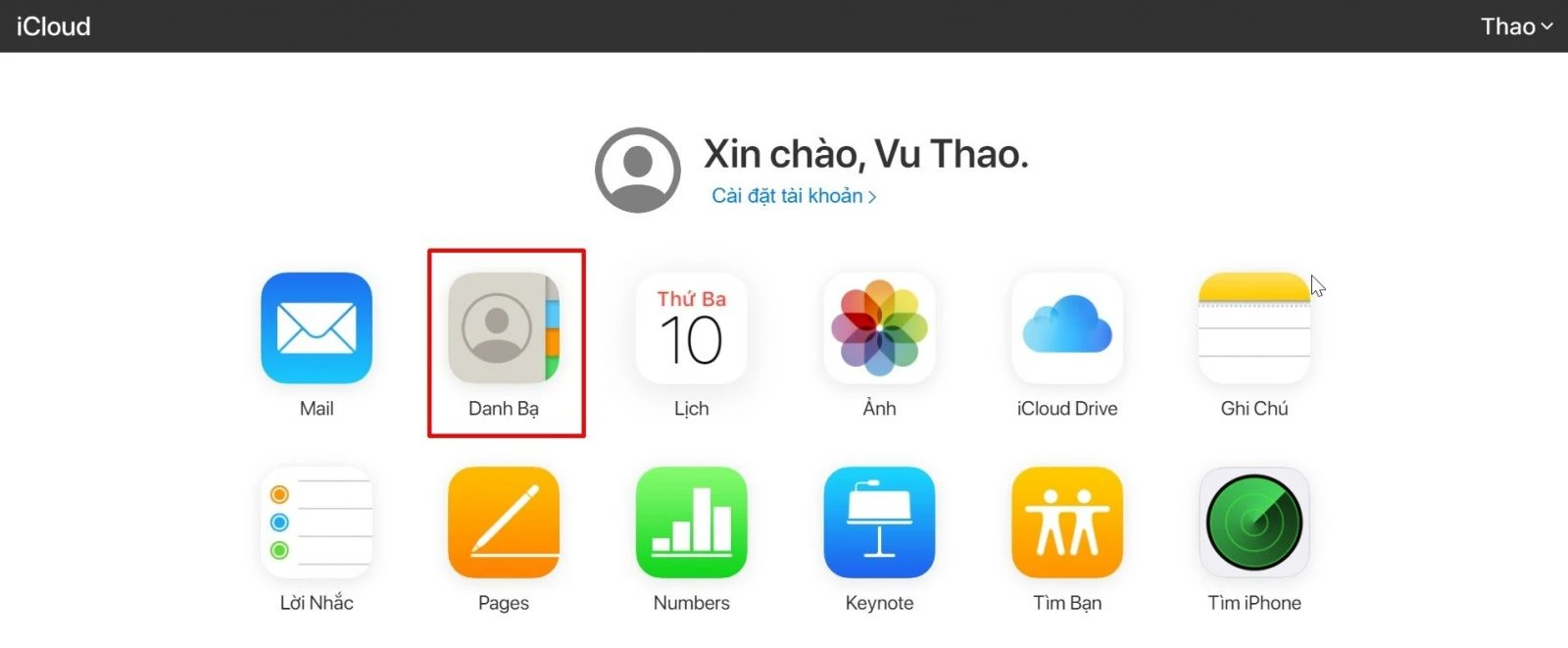
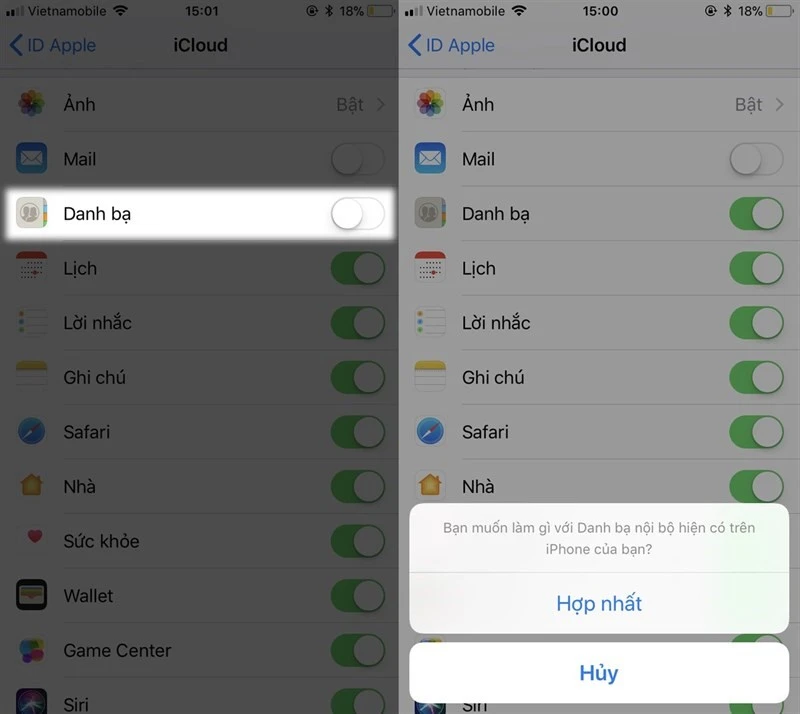
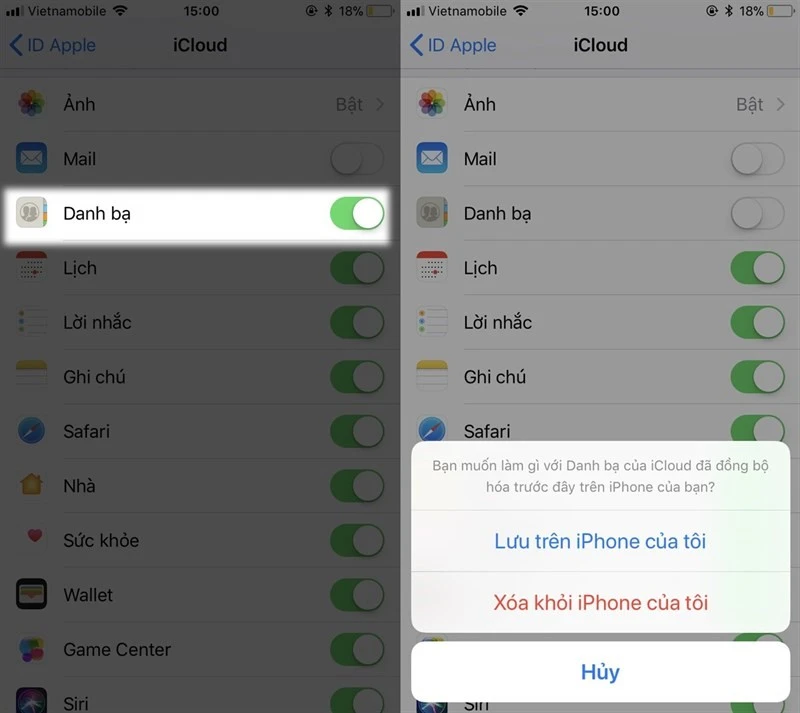
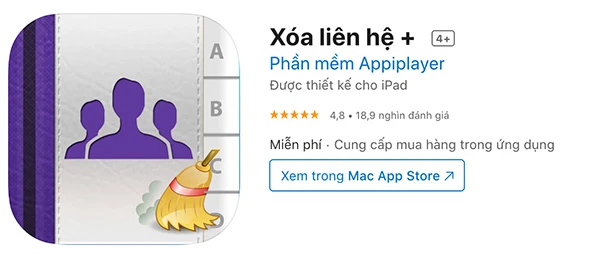
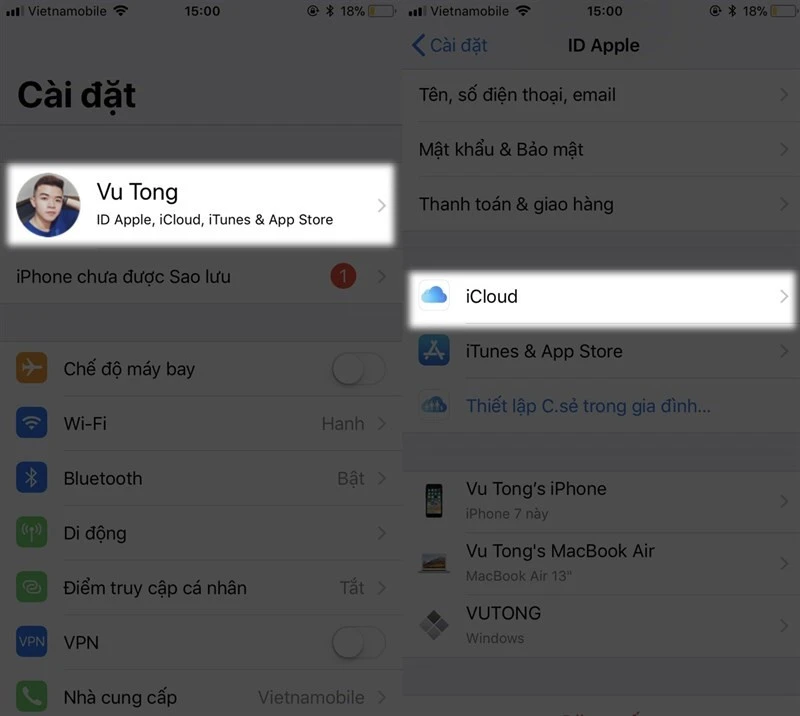
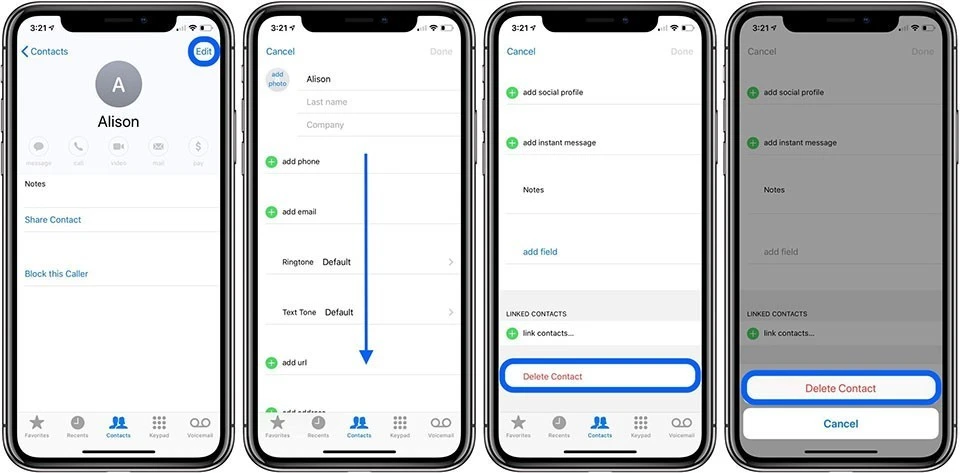
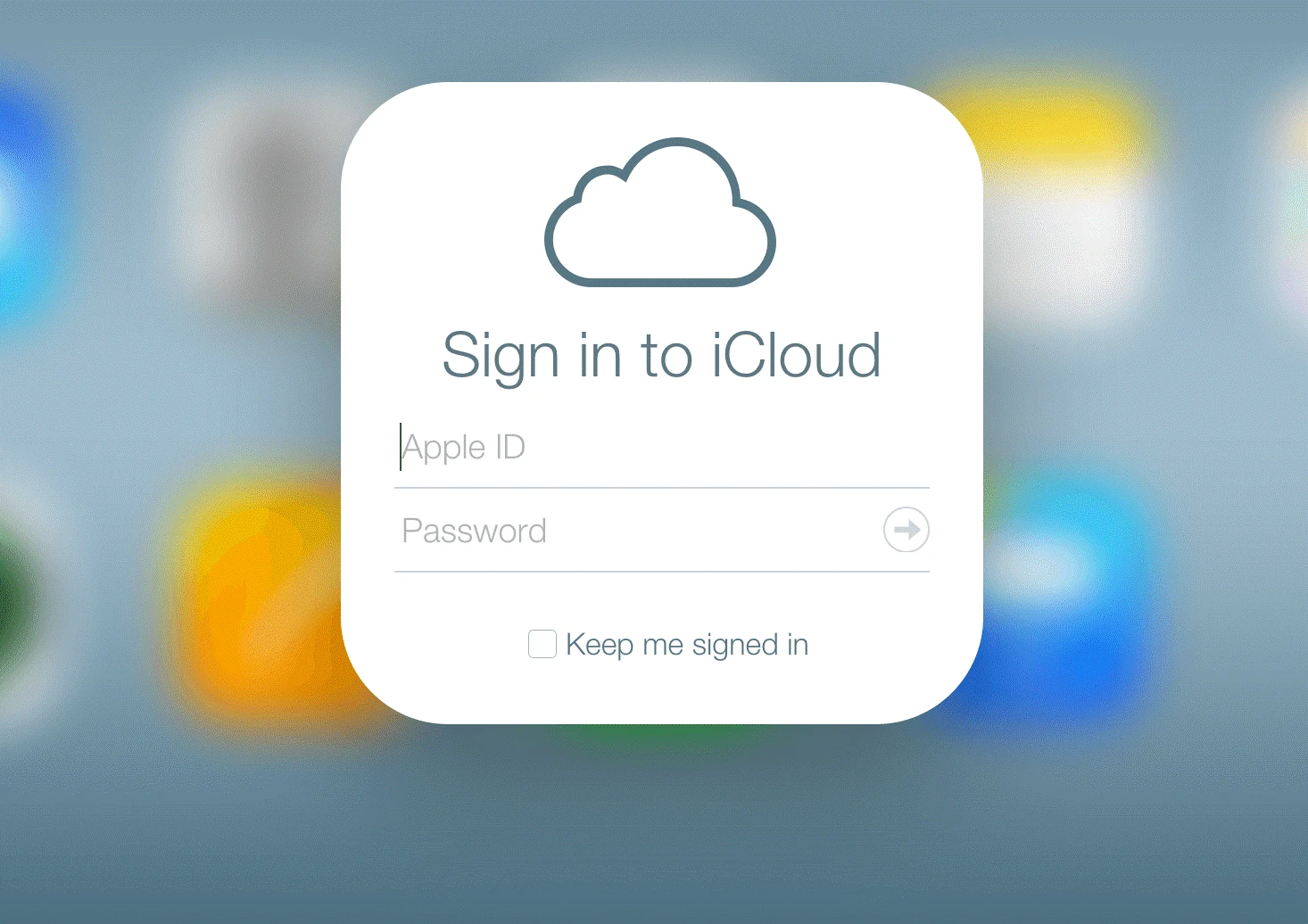
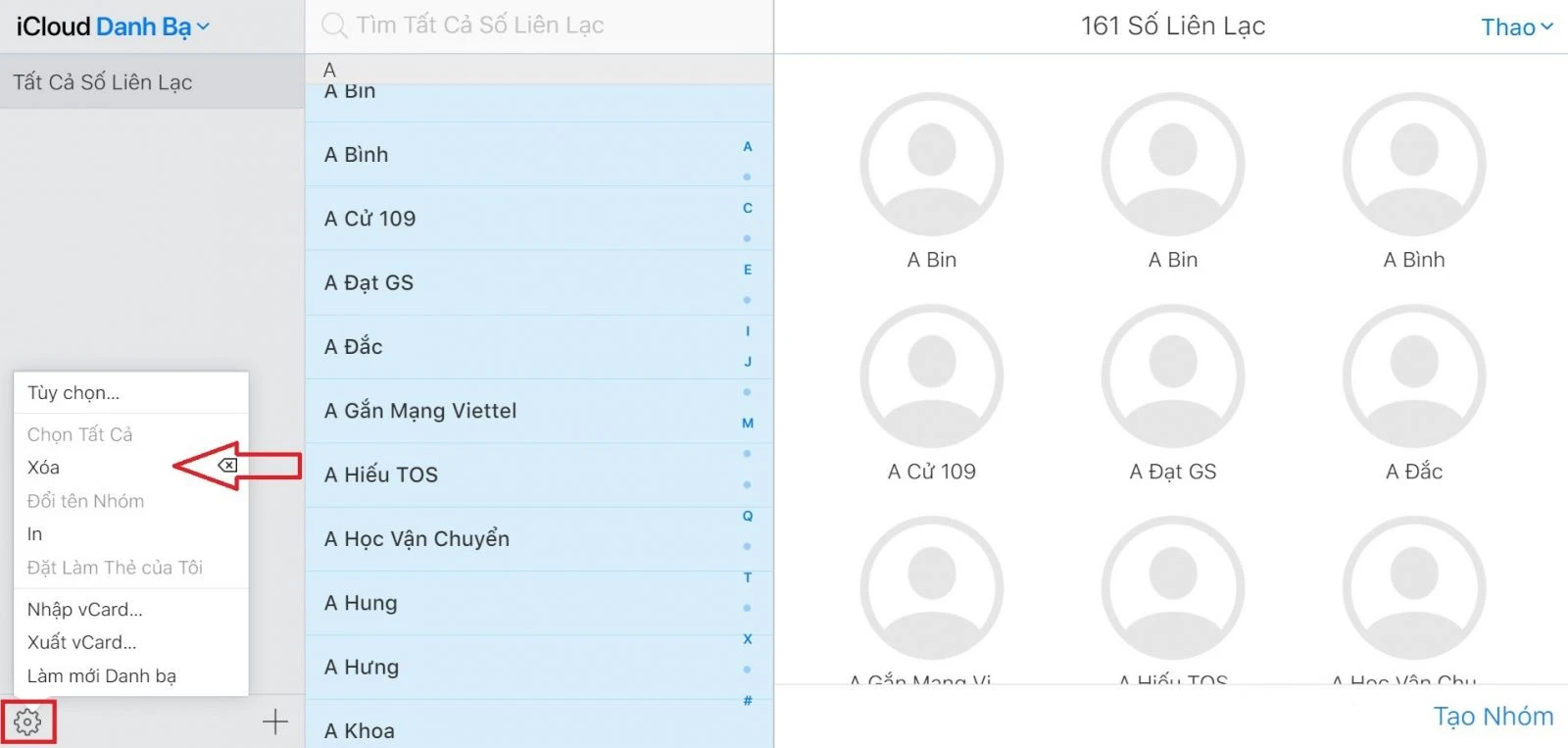
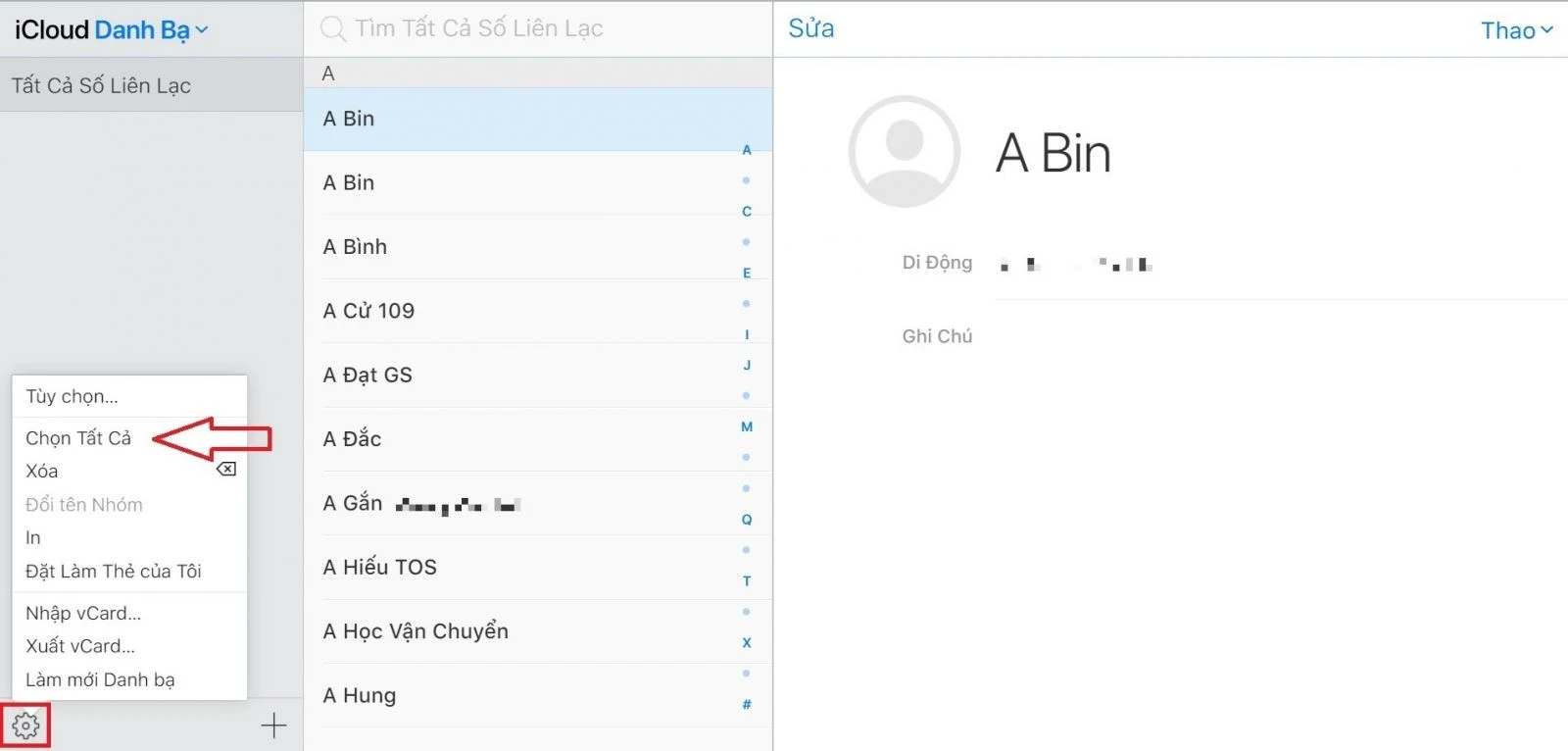
1. Cách xóa số điện thoại trên iPhone theo từng liên hệ
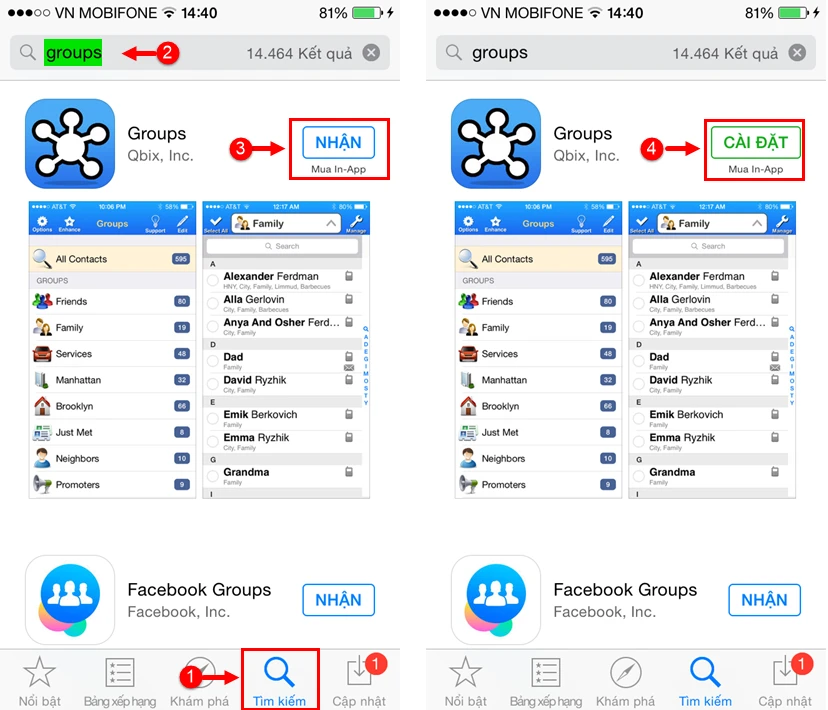
Bước 1: Mở ứng dụng Danh bạ
Để bắt đầu, bạn mở ứng dụng "Danh bạ" trên iPhone của mình. Bạn có thể tìm ứng dụng này trên màn hình chính hoặc trong thư mục "Điện thoại".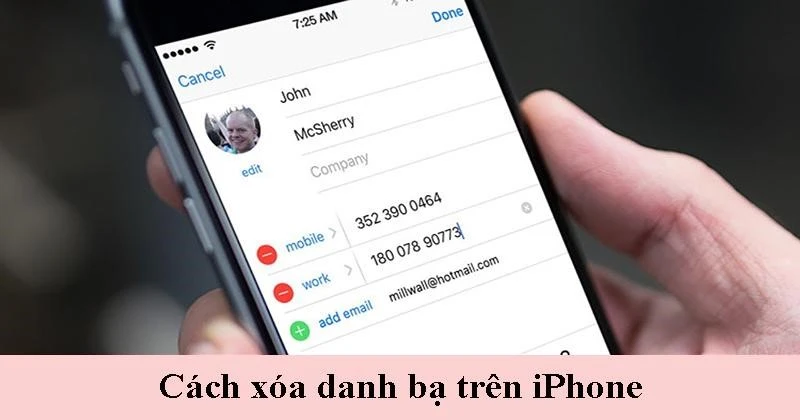
Bước 2: Chọn liên hệ cần xóa
Cuộn xuống hoặc tìm kiếm liên hệ mà bạn muốn xóa. Nhấn vào tên liên hệ để mở thông tin chi tiết.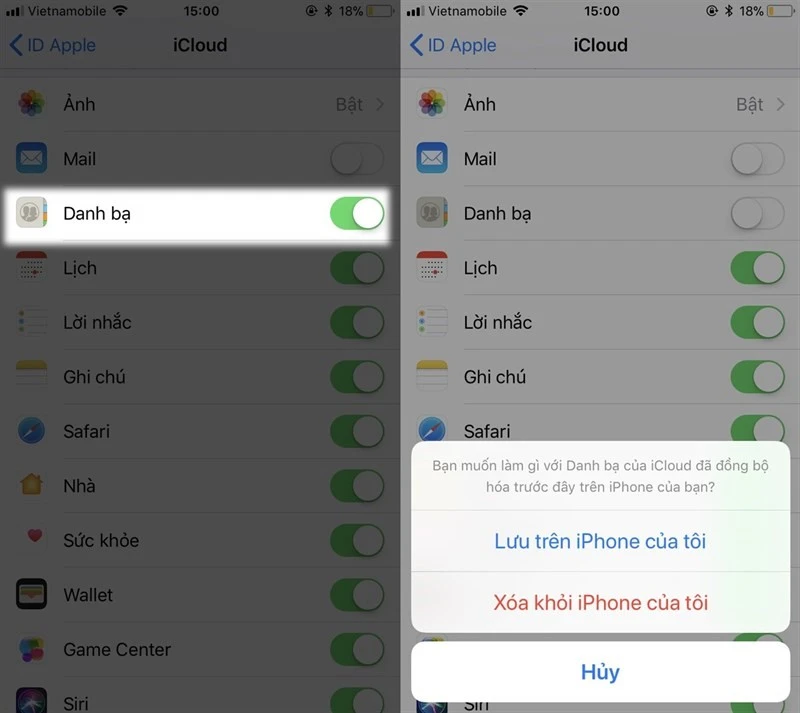
Bước 3: Edit (Sửa)
Ở góc phải phía trên cùng của màn hình, bạn sẽ thấy nút "Edit" (Sửa). Nhấn vào đó để chỉnh sửa thông tin liên hệ.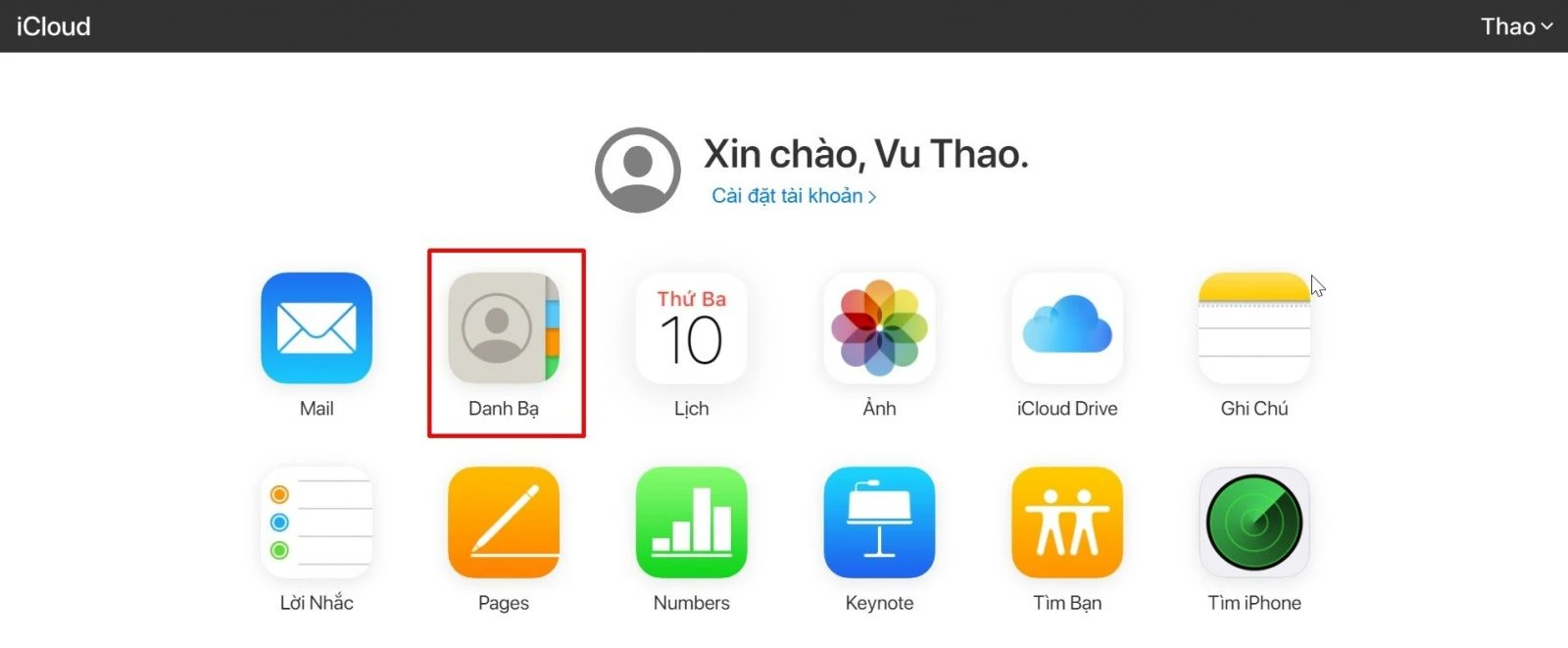
Bước 4: Xóa liên hệ
Kéo xuống cuối trang, bạn sẽ thấy tùy chọn "Delete Contact" (Xóa liên hệ). Nhấn vào đó để xóa liên hệ khỏi danh bạ. Một hộp thoại xác nhận sẽ hiện lên, bạn chỉ cần xác nhận bằng cách nhấn "Delete Contact".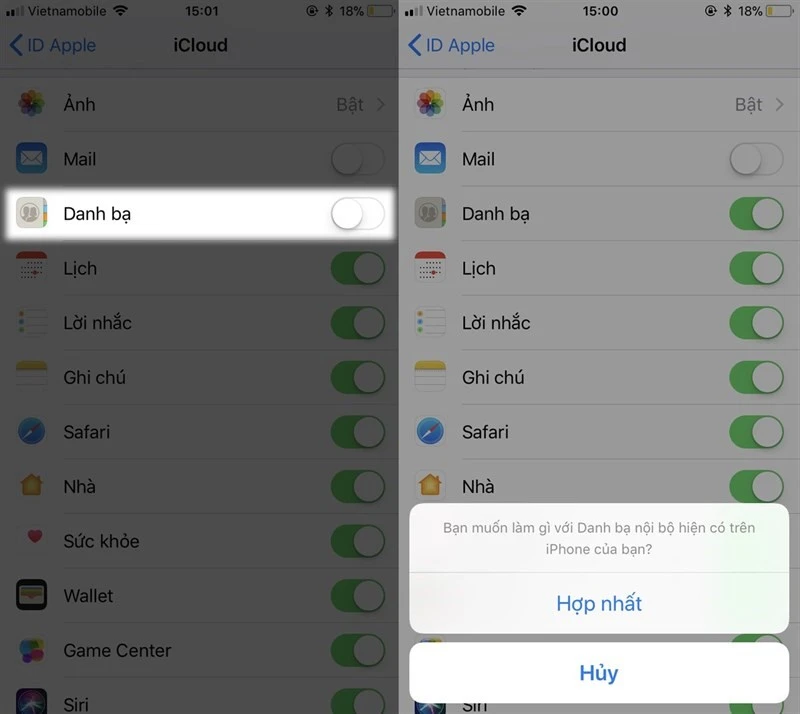
Kết luận
Như vậy, bạn đã hoàn tất việc xóa một số điện thoại khỏi danh bạ iPhone của mình chỉ với vài bước đơn giản.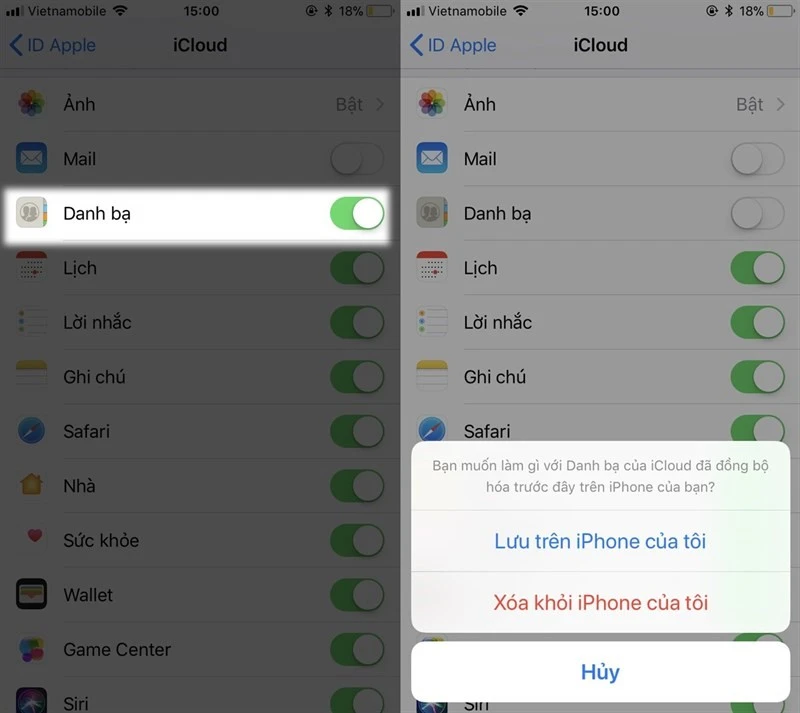
2. Cách xóa nhiều số điện thoại trong danh bạ iPhone bằng iCloud
Nếu bạn muốn xóa nhiều số điện thoại cùng một lúc, iCloud chính là một lựa chọn tiện lợi.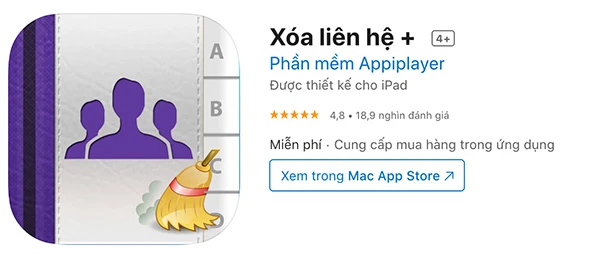
Bước 1: Đăng nhập vào iCloud
Truy cập trang web trên máy tính và đăng nhập bằng tài khoản Apple ID của bạn.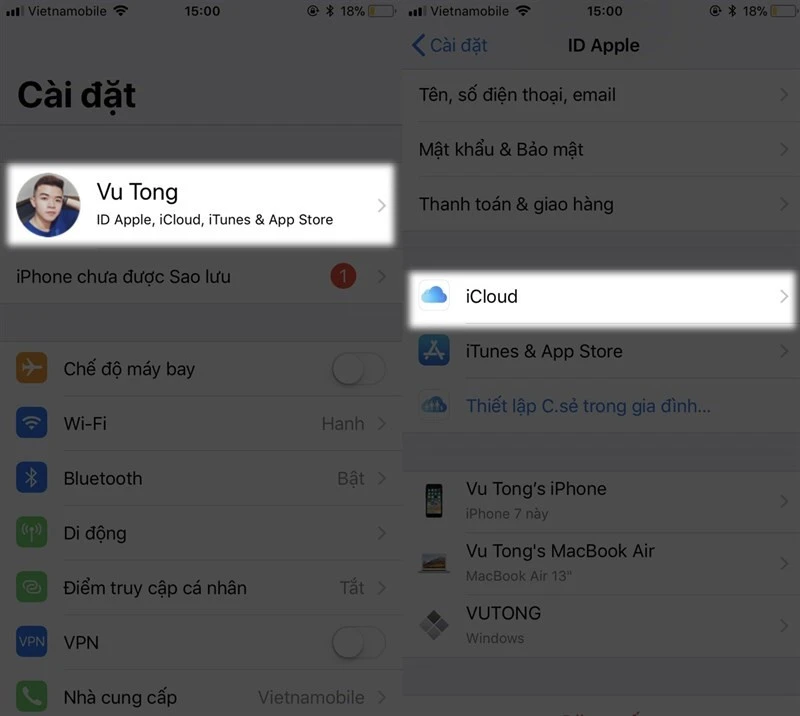
Bước 2: Chọn mục Danh bạ
Sau khi đăng nhập, bạn tìm và nhấn vào mục "Danh bạ". Tại đây, bạn sẽ thấy danh sách tất cả các số liên lạc đã được lưu trong iCloud.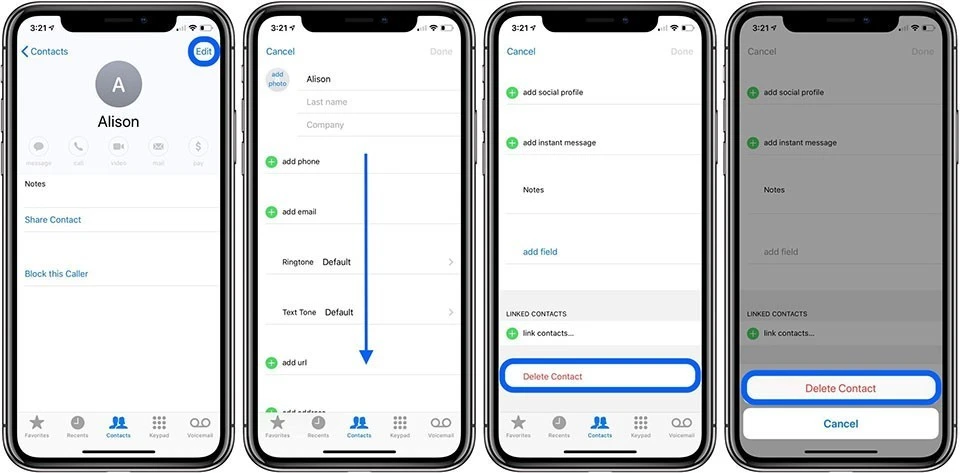
Bước 3: Chọn số điện thoại cần xóa
Nhấn giữ phím Ctrl (Windows) hoặc Command (Mac) và lần lượt chọn các liên hệ mà bạn muốn xóa. Nếu bạn muốn xóa tất cả, bạn có thể nhấn vào biểu tượng bánh răng và chọn "Select All" (Chọn tất cả).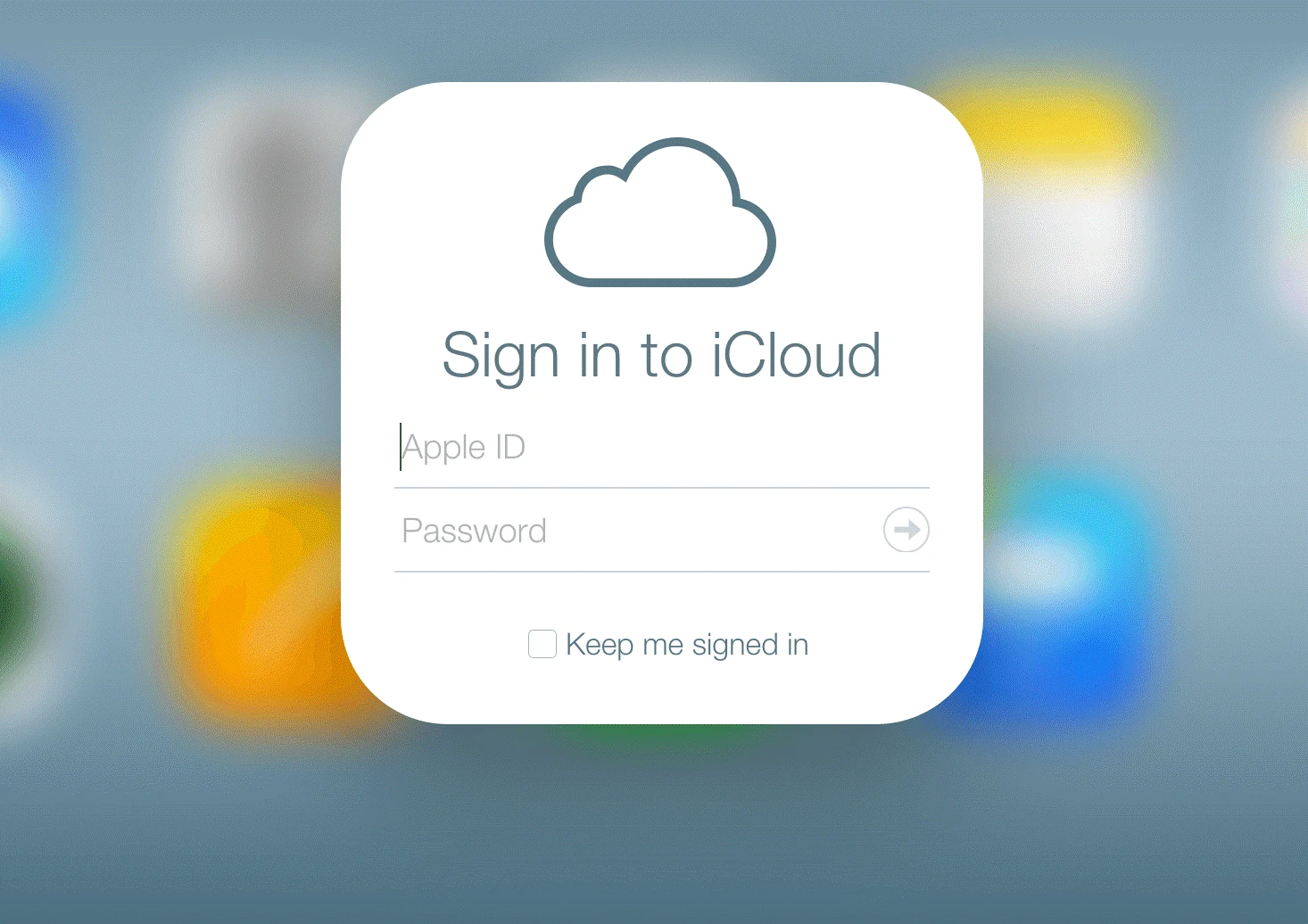
Bước 4: Xóa các liên hệ
Sau khi đã chọn xong, nhấn vào biểu tượng bánh răng một lần nữa và chọn "Delete" (Xóa) để thực hiện việc xóa. Hệ thống sẽ yêu cầu bạn xác nhận, hãy nhấn "Confirm" (Xác nhận) để hoàn tất.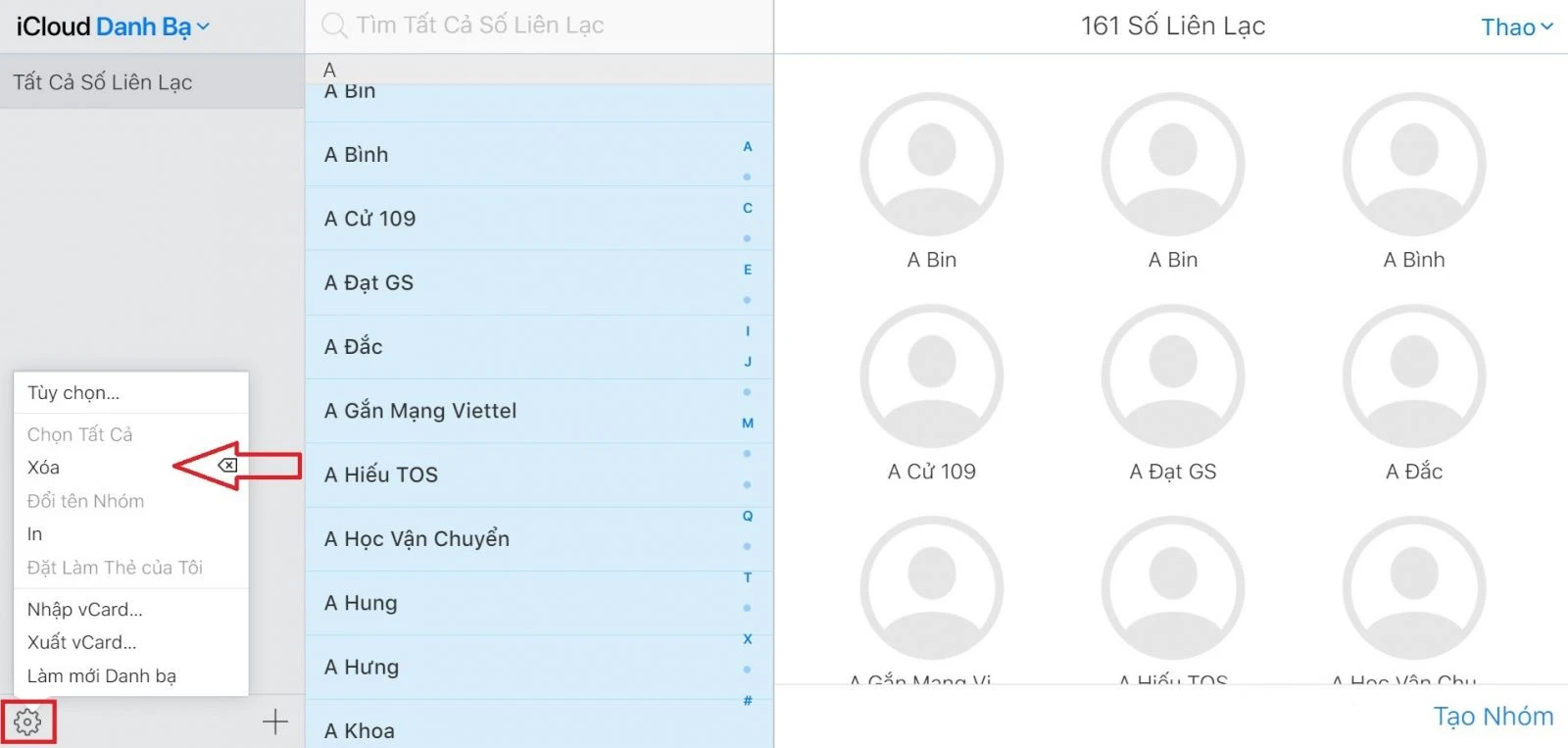
3. Cách xóa danh bạ trên iPhone theo nhiều số điện thoại bằng ứng dụng Group
Sử dụng ứng dụng bên thứ ba như Group cũng là một cách hiệu quả để xóa nhiều liên hệ cùng lúc.Bước 1: Tải ứng dụng Group
Bạn vào App Store và tìm kiếm ứng dụng "Group", sau đó tải về và cài đặt.Bước 2: Mở ứng dụng
Sau khi cài đặt, mở ứng dụng Group và nhấn vào "All Contacts" (Tất cả số liên lạc).Bước 3: Chọn các liên hệ cần xóa
Bạn có thể chọn từng liên hệ hoặc nhiều liên hệ bằng cách đánh dấu vào ô bên cạnh các liên hệ đó.Bước 4: Xóa các liên hệ
Nhấn vào "Choose Action" (Hành động) và chọn "Delete Contacts" (Xóa danh bạ), sau đó xác nhận bằng cách nhấn "Remove from My iPhone".4. Cách xóa nhiều số điện thoại bằng Delete Contacts+
Ứng dụng Delete Contacts+ cũng là một công cụ hữu ích cho việc xóa danh bạ dễ dàng.Bước 1: Tải ứng dụng Delete Contacts+
Tương tự như trên, bạn vào App Store và tìm kiếm "Delete Contacts+", sau đó tải về và cài đặt.Bước 2: Mở ứng dụng
Mở ứng dụng và truy cập vào mục "MultiDelete" (Xóa nhiều).Bước 3: Sao lưu danh bạ
Ứng dụng sẽ hỏi bạn có muốn sao lưu danh bạ trước khi xóa hay không. Đây là bước quan trọng, vì nó sẽ giúp bạn phục hồi lại danh bạ nếu cần. Nhấn "Back Up Now" để sao lưu.Bước 4: Chọn các liên hệ để xóa
Bạn có thể chọn tất cả hoặc từng liên hệ mà bạn muốn xóa bằng cách đánh dấu vào chúng.Bước 5: Xóa danh bạ
Cuối cùng, nhấn "Delete" để hoàn tất quá trình xóa danh bạ.5. Cách xóa toàn bộ danh bạ trên iPhone
Nếu bạn muốn xóa toàn bộ danh bạ, bạn có thể thực hiện theo các bước sau.Bước 1: Truy cập vào Cài đặt
Mở ứng dụng "Cài đặt" trên iPhone của bạn.Bước 2: Chọn tài khoản iCloud của bạn
Tại giao diện Cài đặt, nhấn vào tên của bạn ở đầu màn hình để vào thông tin tài khoản, sau đó chọn "iCloud".Bước 3: Tắt Danh bạ
Tại đây, bạn sẽ thấy mục "Danh bạ". Nếu nó đang bật, hãy tắt nó đi và xác nhận bằng cách chọn "Delete from My iPhone" (Xóa khỏi iPhone của tôi).Bước 4: Hoàn tất
Bạn có thể mở lại danh bạ nếu cần, nhưng phải đảm bảo đã xóa danh bạ cũ khi tắt dịch vụ này.Kết luận
Việc xóa số điện thoại trên iPhone thực sự không quá phức tạp nếu bạn nắm rõ các cách thực hiện. Với những lựa chọn mà chúng tôi đã hướng dẫn, bạn có thể tiết kiệm thời gian và công sức trong việc quản lý danh bạ. Đừng quên sao lưu danh bạ trước khi thực hiện các thao tác này để phòng ngừa mất mát dữ liệu quan trọng. Chúc bạn thành công!
Link nội dung: https://hoangnguyen.edu.vn/cach-xoa-so-dien-thoai-tren-iphone-don-gian-a13733.html